- 大数据实验 实验四:NoSQL 和关系数据库的操作比较
- visual studio配置node.js开发(完整版)
- MySQL--表的操作
- org.springframework.boot.web.server
- 淘宝电商用户行为数据分析及可视化-基于MySQLTableau
- AI大模型探索之路-应用篇17:GLM大模型-大数据自助查询平台架构实
- Python赋能AI数据分析开启人工智能新时代
- 2023 最新版IntelliJ IDEA 2023.1创建Java
- go包下载时报proxyconnect tcp: dial tcp 1
- Go语言面试宝典:50道必会题目与精解
- Gitlab CICD 自动化打包部署前端(vue)项目
- springboot实现多数据源
- xcode c++项目设置运行时参数
- java版本使用springboot vue websocket we
- Java实战:Spring Boot生成PDF
- MyBatisPlus(SpringBoot版)的分页插件
- Mac电脑如何安装Python环境
- Node-sass与Node.js版本对应关系的深入探讨
- windows11启动docker报错:Docker Desktop
- MySQL的启动与连接
- 解决SpringBoot日期序列化问题:[Java 8 datetim
- Spring Cloud Alibaba 面试题及答案整理,最新面试题
- 前后端分离Springboot 整合使用activiti7教程(一)(
- 【MySQL】使用C语言连接数据
- Spring AOP的实现方式与原理
- Springcloud智慧工地APP云综合平台源码 SaaS服务
- 在 PostgreSQL 中,查看表是否被锁住以及解锁语句
- HashMap源码解读(中篇)
- Llama2模型本地部署(Mac M1 16G)
- 基于Django美食菜谱网站和点评系统设计与实现(Pycharm+Py
文章目录
- 1. 下载windows版Nginx
- 2. 配置Nginx
- 3. 测试局域网访问
- 4. cpolar内网穿透
- 5. 测试公网访问
- 6. 配置固定二级子域名
- 7. 测试访问公网固定二级子域名

本文主要介绍如何在Windows系统对Nginx进行配置,并结合cpolar内网穿透工具实现固定公网地址远程访问多个本地站点。
1. 下载windows版Nginx
进入官方网站(http://nginx.org/en/download.html)下载windows版的nginx
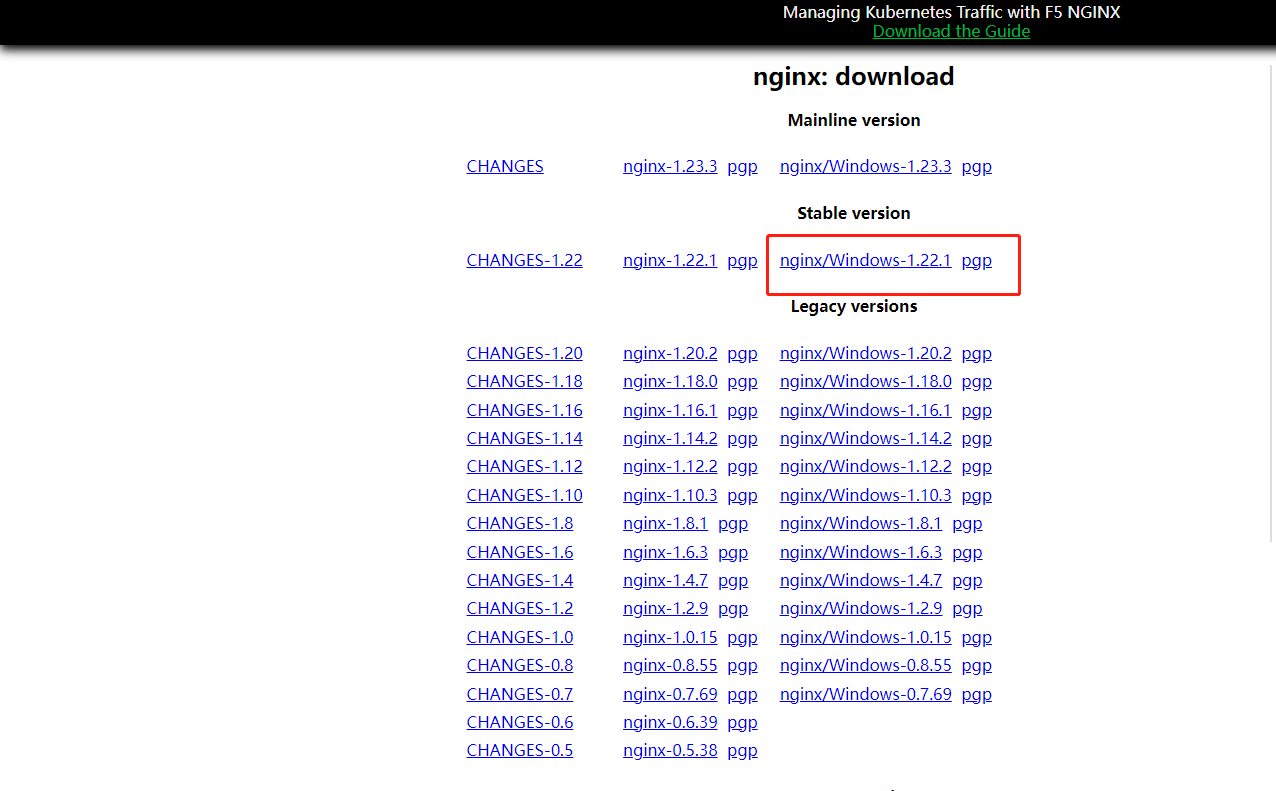
下载好后解压进入nginx目录双击Nginx.exe即可运行
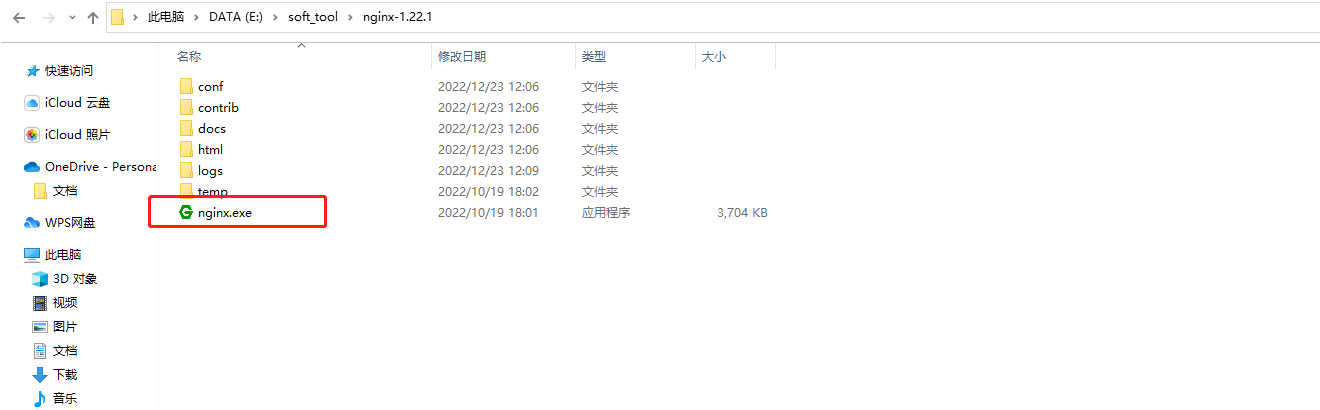
打开浏览器输入http://localhost ,nginx默认使用80端口,所以无需加端口号.出现nginx欢迎页面表示启动成功

2. 配置Nginx
在8086,和9999端口分别配置两个web服务,这里不详细说如何搭建web站点服务,可以参考该教程:https://www.cpolar.com/blog/build-web-server-in-windows-system
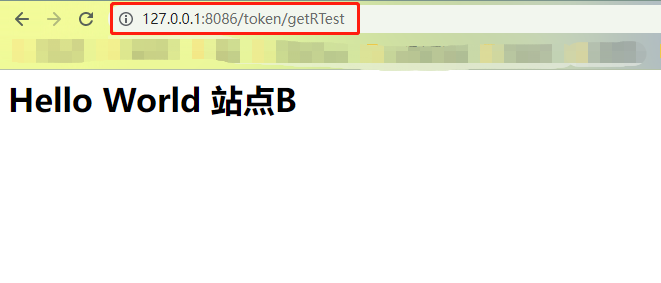
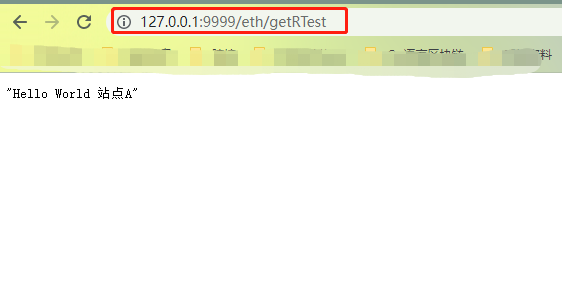
站点搭建好后,接下来需要修改nginx.conf配置文件,打开nginx目录,找到conf文件夹下面的nginx.conf
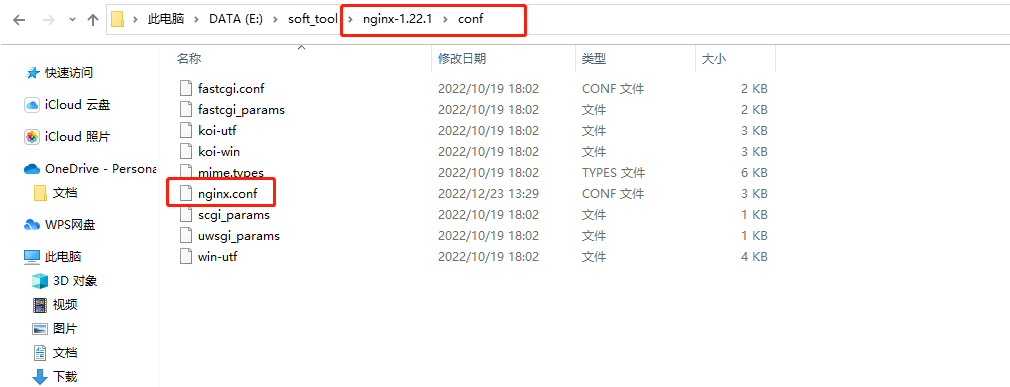
编辑文件,这里使用notepad++进行编辑,添加如下信息:
location ^~ /webs/ { proxy_pass http://127.0.0.1:8086/; } location ^~ /webc/ { proxy_pass http://127.0.0.1:9999/; }- 参数简介(详情请看官方文档):
^~ : 表示开头对URL路径进行前缀匹配,并且在正则之前 proxy_pass: 代理的服务地址
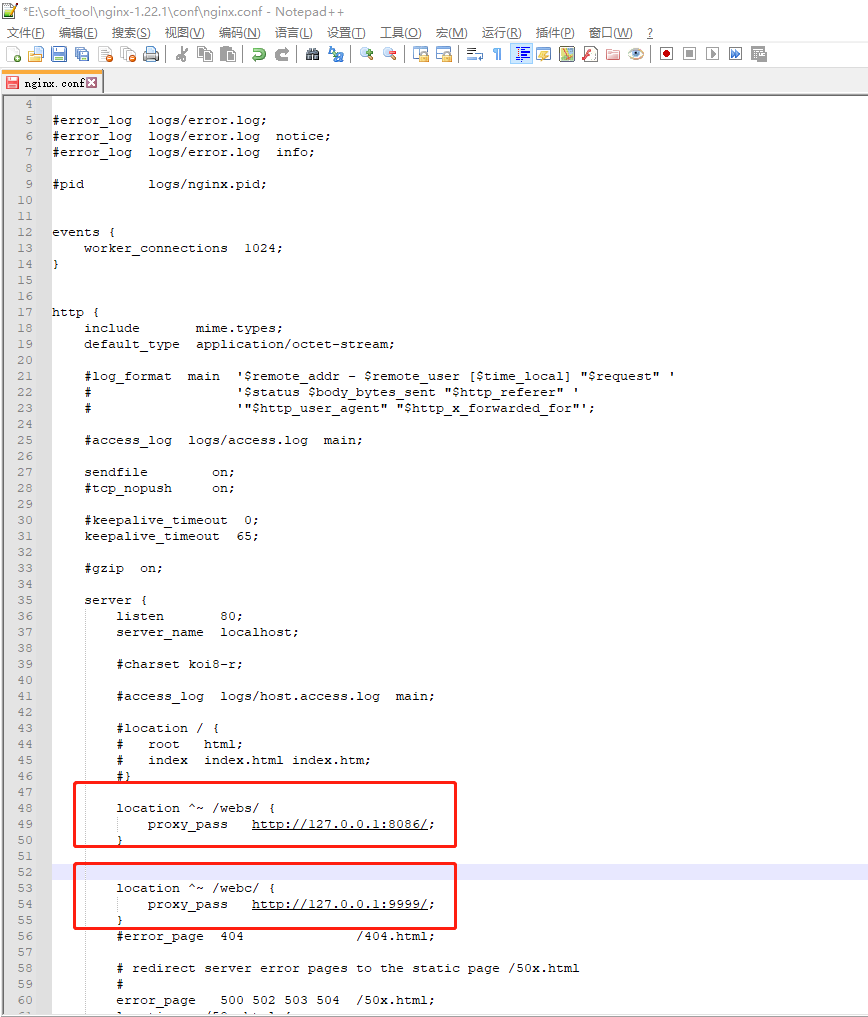
编辑完保存,打开cmd窗口,进入nginx目录,执行如下命令重启:
nginx.exe -s reload
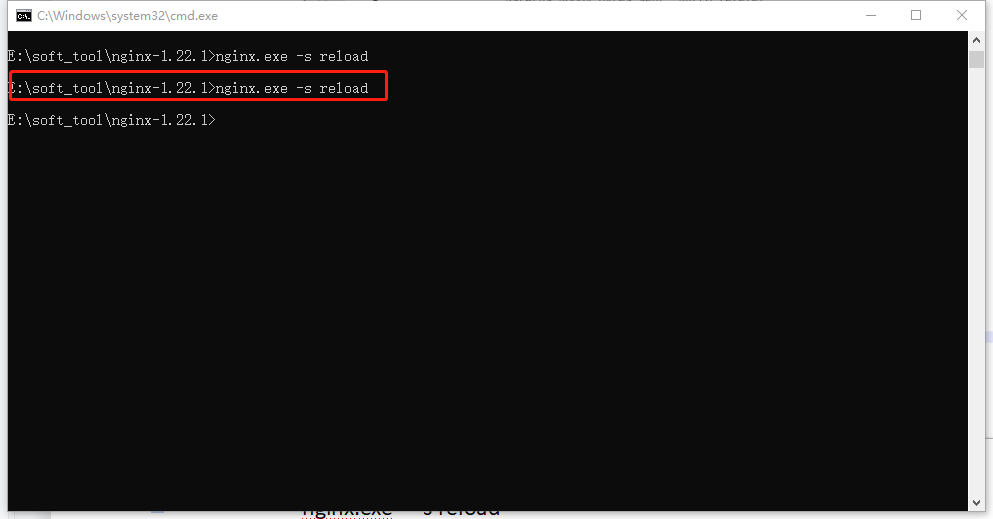
3. 测试局域网访问
重启后Nginx后,打开浏览器,以80端口加上在配置文件中配置的location代理转发规则进行访问两个站点:
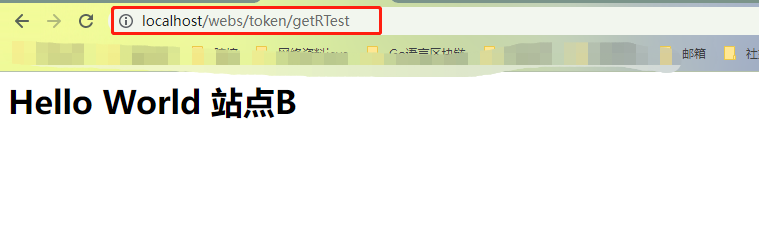
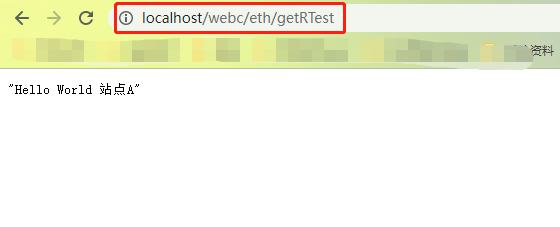
4. cpolar内网穿透
接下来,我们通过强大的且稳定的内网穿透工具cpolar,将本地nginx服务暴露至公网环境,以实现穿透多个站点端口需求,无需公网IP,也不用设置路由器。
cpolar官网:https://www.cpolar.com/
打开cpolar官网,下载cpolar并安装。安装完成后,在浏览器上访问本地9200端口【http://localhost:9200/】,登录进入cpolar web ui管理界面。
点击左侧的隧道管理——创建隧道:
- 隧道名称:可自定义,注意不要与已有的隧道名称重复
- 协议:http协议
- 本地地址:80
- 域名类型:免费选择随机域名
- 地区:选择china vip
点击创建
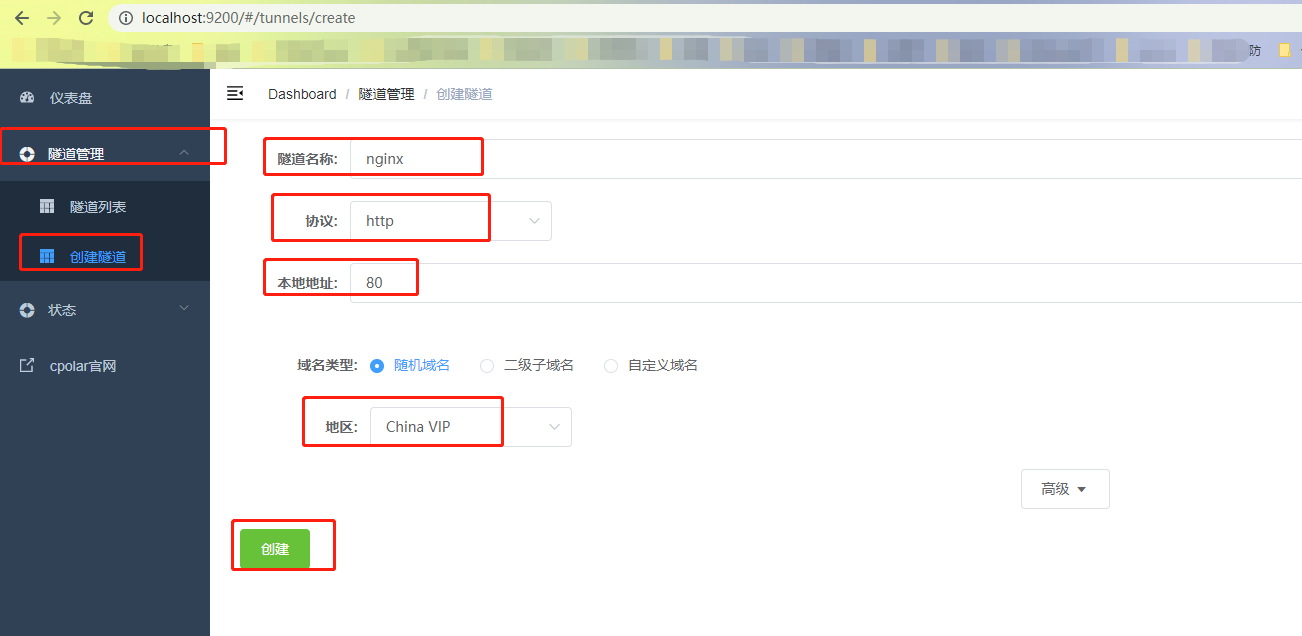
隧道创建成功后,点击左侧的状态——在线隧道列表,可以看到已经有生成了相应的公网地址,将其复制下来。
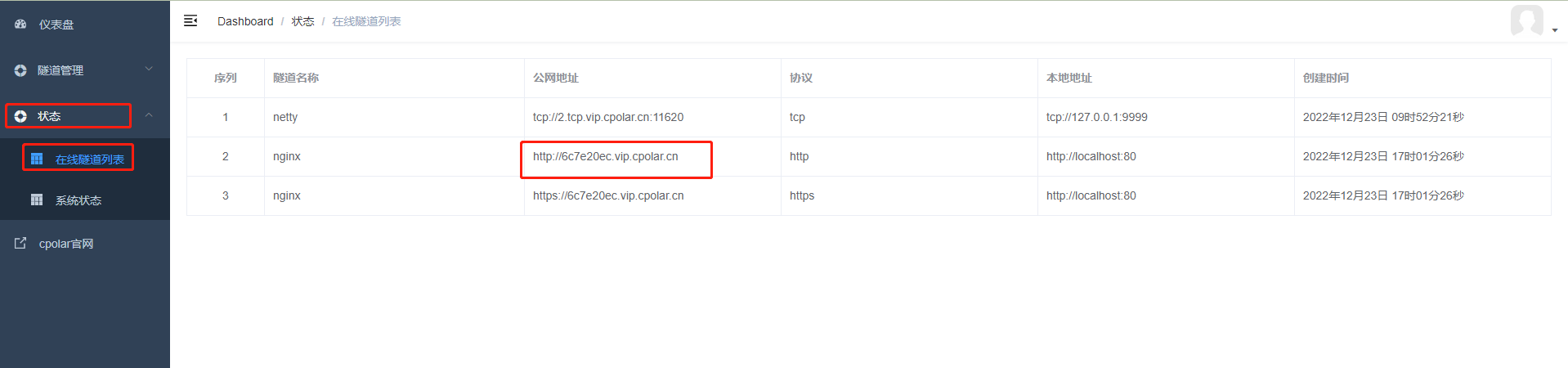
5. 测试公网访问
打开浏览器,使用cpolar所生成的公网地址+在配置文件中配置的location代理转发规则来访问两个站点,测试访问成功。
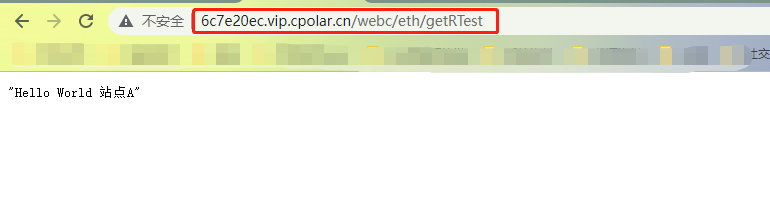
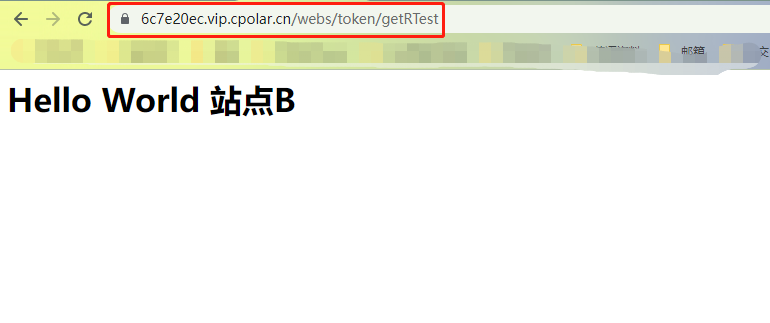
6. 配置固定二级子域名
由于以上使用的cpolar所生成的公网地址为随机临时地址,24小时内会随机变化,我们可以为其配置固定的二级子域名。
注意,配置固定二级子域名需要将cpolar套餐升级至基础套餐或以上。
进入cpolar官网并登录进入后台界面,点击左侧的预留,找到保留二级子域名:
地区:选择China
二级域名:可自定义
描述:即备注,可自定义
二级子域名保留成功后,将其复制下来
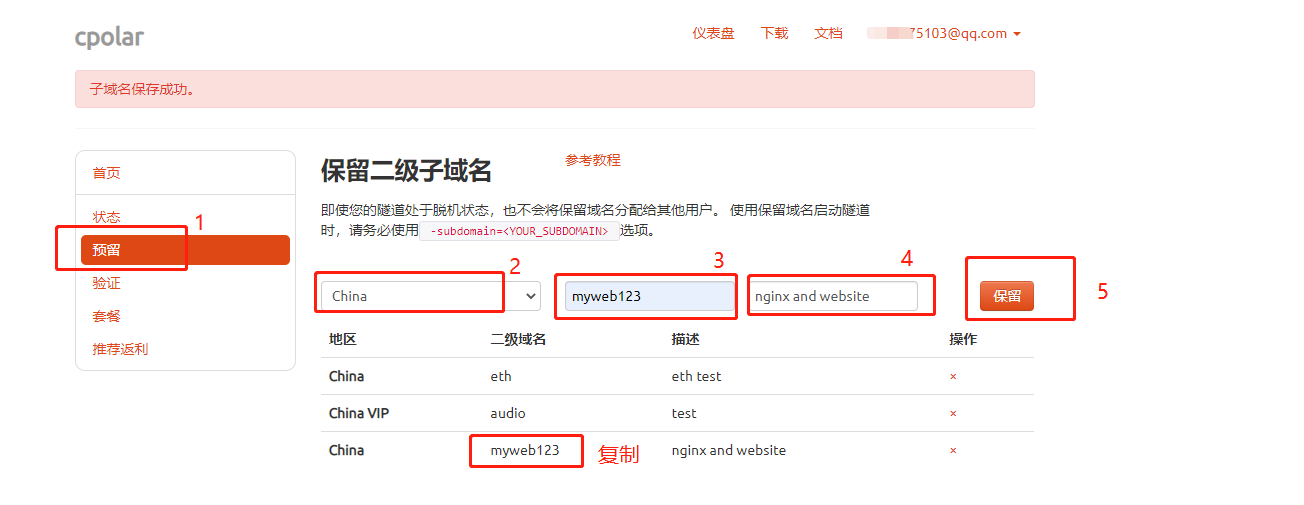
访问http://127.0.0.1:9200/登录cpolar web UI管理界面,点击左侧仪表盘的隧道管理——隧道列表,找到所要配置的隧道,点击右侧的编辑
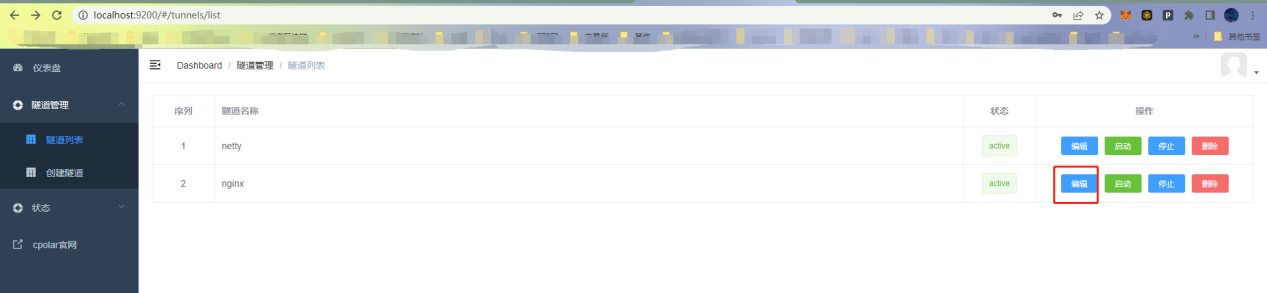
修改隧道信息,将保留成功的二级子域名配置到隧道中
- 域名类型:选择二级子域名
- Sub Domain:填写保留成功的二级子域名,本例为myweb123
点击更新
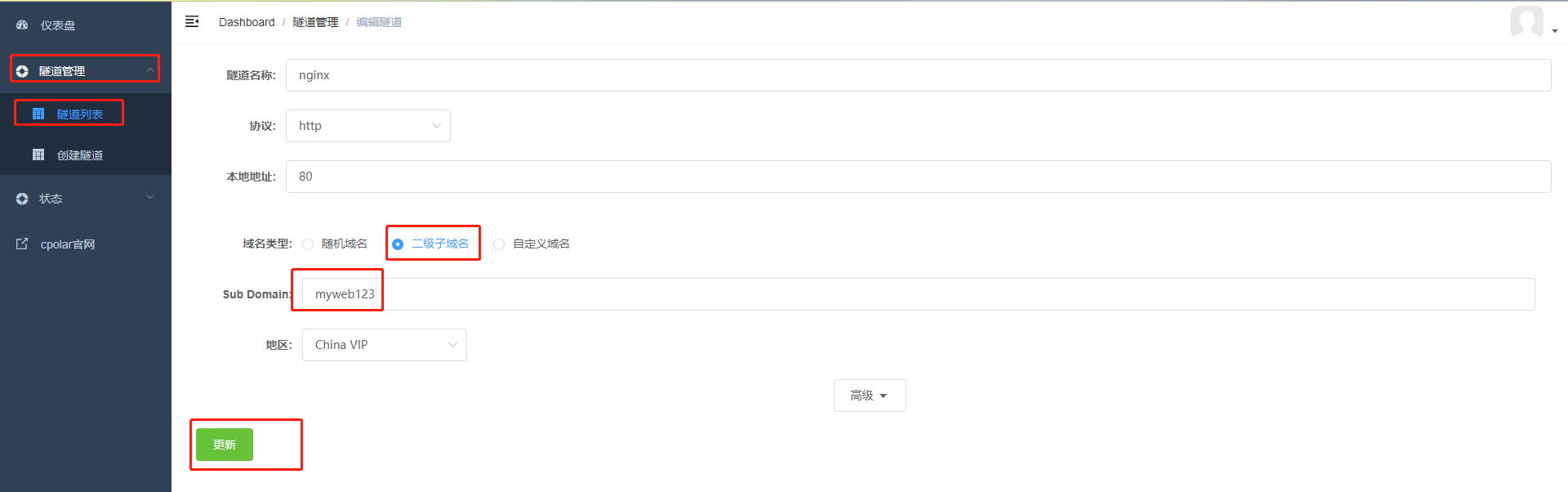
提示更新隧道成功,点击左侧仪表盘的状态——在线隧道列表,可以看到公网地址已经更新为保留成功的二级子域名,将其复制下来。
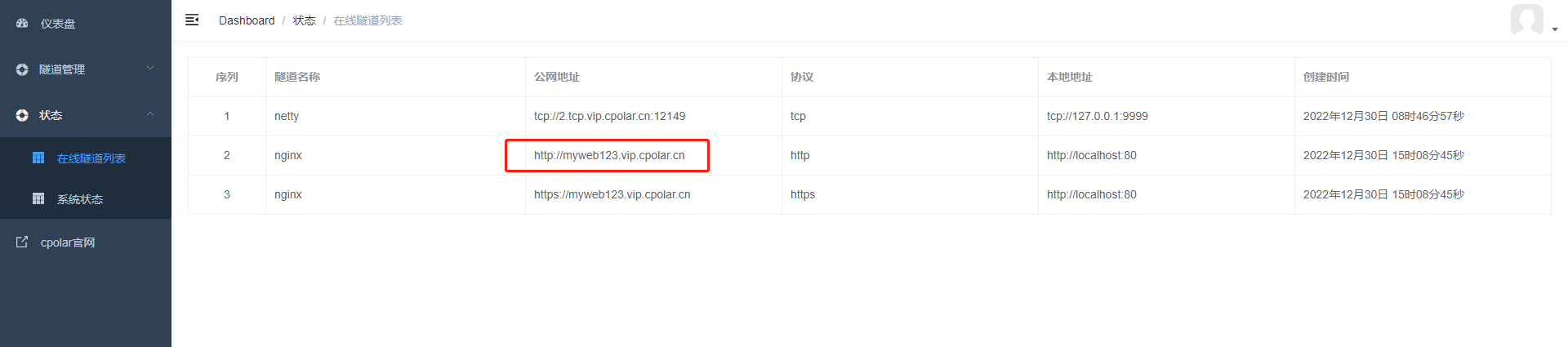
7. 测试访问公网固定二级子域名
使用配置成功的cpolar二级子域名+在配置文件中配置的location代理转发规则来访问两个站点,测试访问成功,现在该公网地址不会随机变化了。
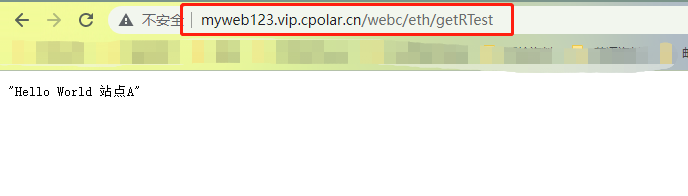
测试访问公网固定二级子域名
使用配置成功的cpolar二级子域名+在配置文件中配置的location代理转发规则来访问两个站点,测试访问成功,现在该公网地址不会随机变化了。

- 参数简介(详情请看官方文档):














